


























iPad Pro 13" (2024) Rebound Magnetische Tastatur Hülle 360 - US Layout-Black
Diese vielseitige iPad-Tastaturhülle kann sowohl im Hoch- als auch im Querformat verwendet werden, um deine Arbeitsweise zu verbessern
Abholverfügbarkeit konnte nicht geladen werden
Bequem bezahlen


Liefermethode


Kostenloser Versand bei qualifizierten Bestellungen
30 Tage Geld-zurück-Garantie
Lebenslanger Kundenservice
Sichere, einfache Zahlungen
Kompatibilität: Nur für iPad Pro 13" (2024)
Mehrere Ansichtsmodi: Die abnehmbare Rückschale bietet dir umfassenden Schutz mit sofortigem Zugriff auf dein Gerät und kann in der erhöhten Displayansicht oder im Hochformat aufgestellt werden

iPad Pro 13" (2024) Rebound Magnetische Tastatur Hülle 360 - US Layout-Black
It's like something between very good and very bad!
well done nice key board, protection for the pen from falling.
BUT:
- you need to charge it apart from iPad
- the light is horrible with blinking blue red yellow and you cannot choose the one you like
- its extremely heavy compair to the iPad, so initially I didn't feel my iPad in the bag with this one its like a brick
I’d buy this 3 times before buying apples implementation. The protective case that stays on the iPad is the best part of this package, it’s super versatile. Keyboard/trackpad is great, love the rgb backlit keys. Cant go wrong here.
This case is amazing
I love this keyboard case! I was just looking for a regular iPad case but found this one with keyboard , it’s very convenient to use , the keyboard works great , you can shut the Bluetooth connection on or off with the switch, it super simple to install, and have an support, it’s easy for me to use the iPad to watch videos and TV programs, and with the keyboard it’s much easier for me to type , I don’t even need my computer anymore
Unendlich kreativ, immer geschützt
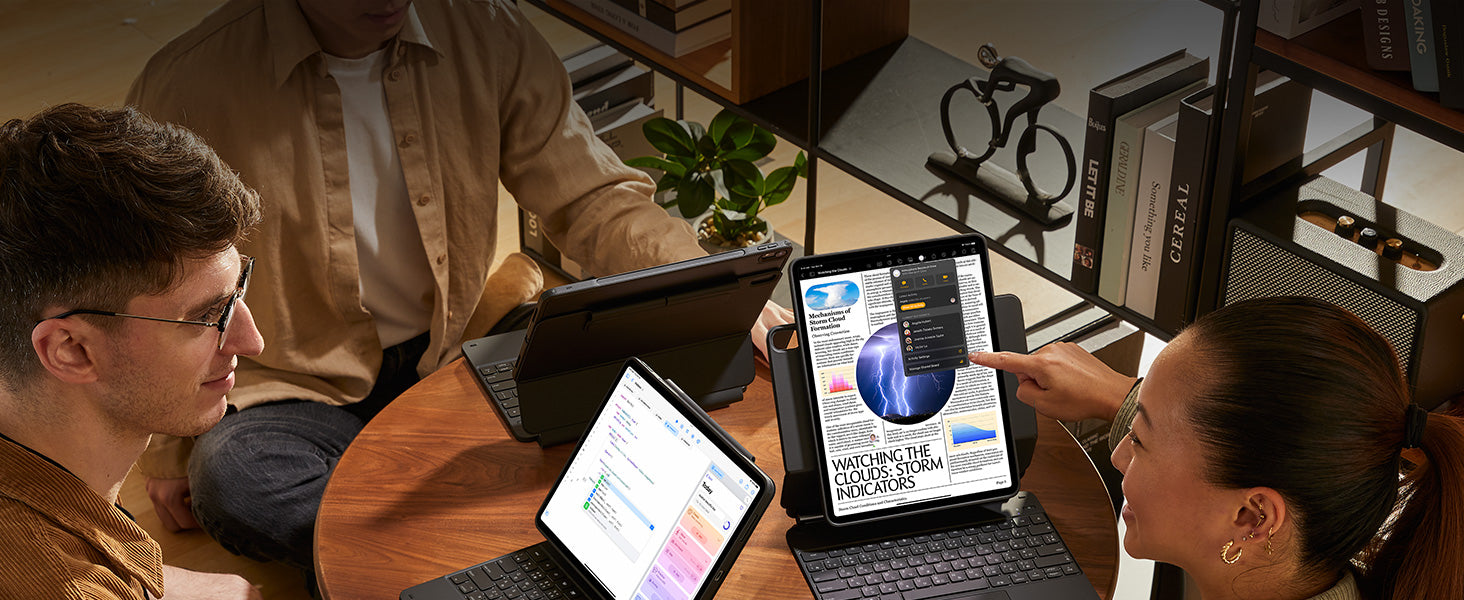
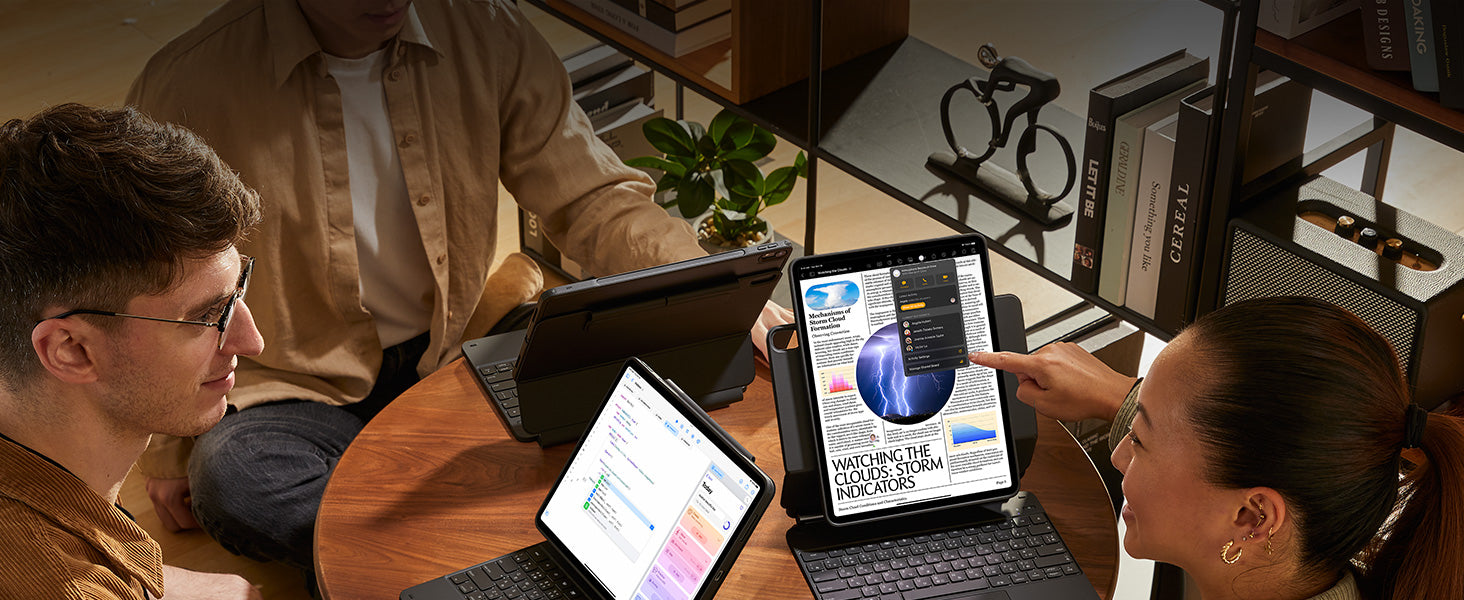


Vielseitige, abnehmbare
Rückschale


Quick Set Magnetständer
Quick-Set Magnetic Stand


Sicherer Magnetverschluss


Eine bessere Art
zu arbeiten
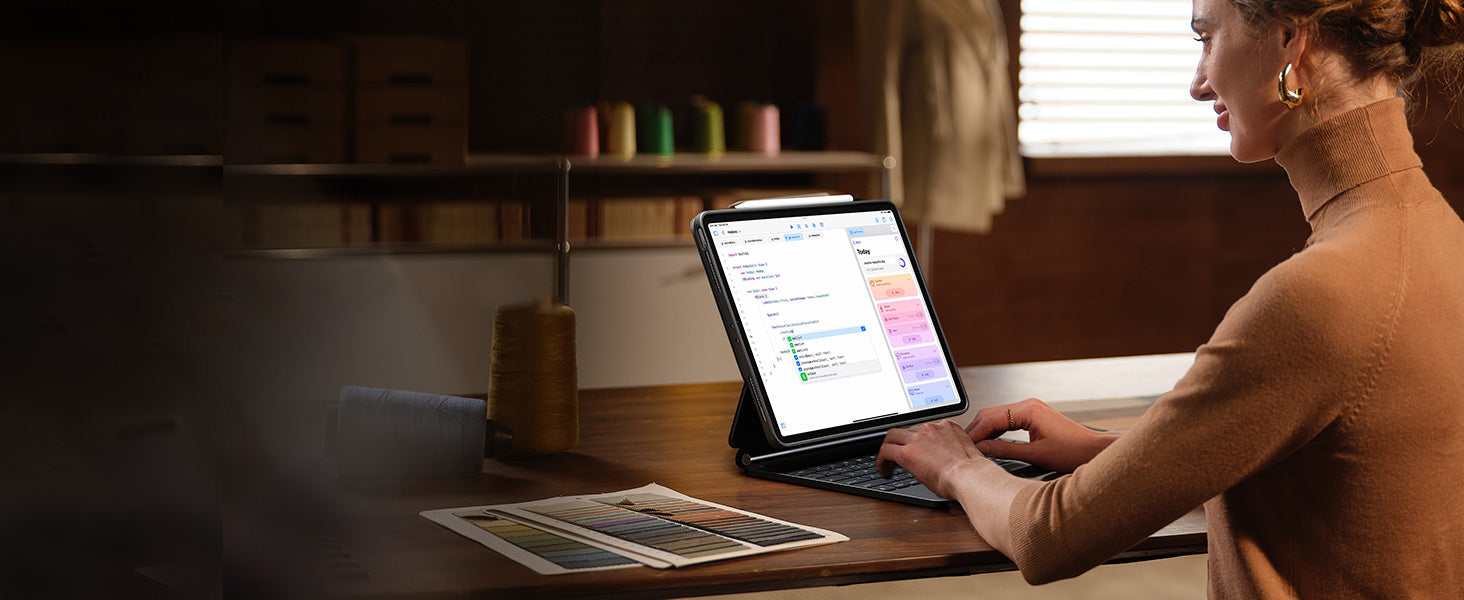
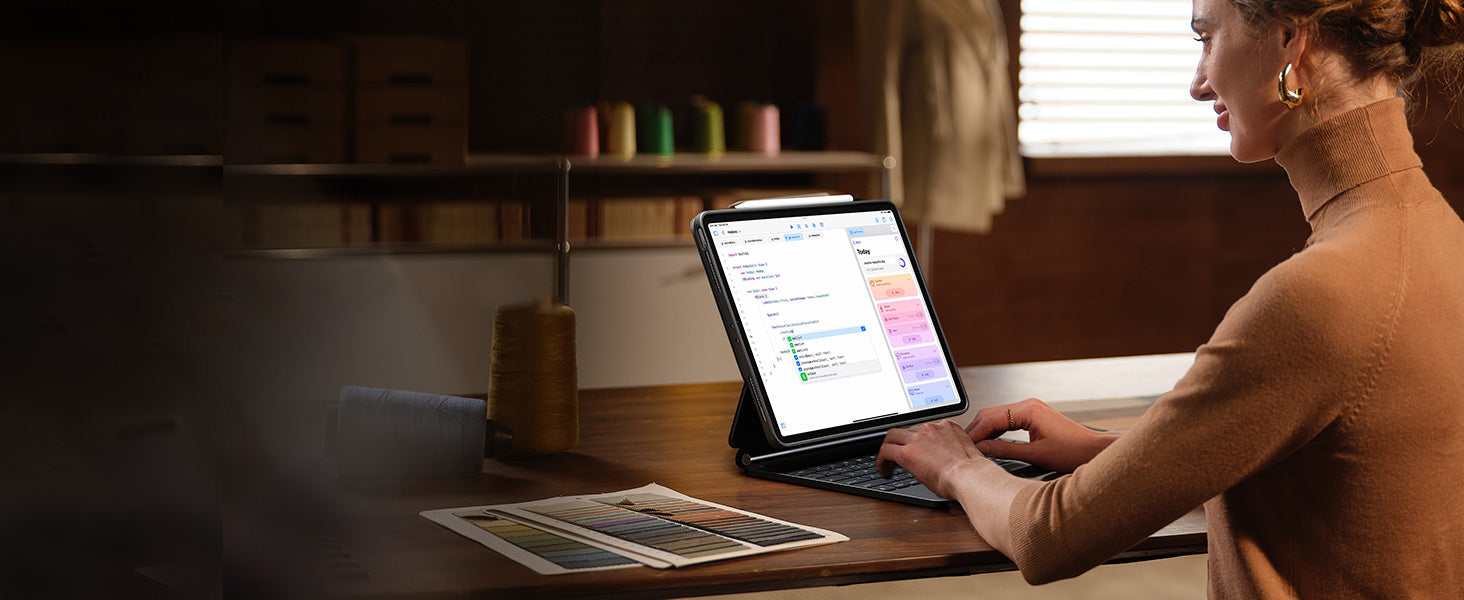
Bereit für Produktivität


Hochformat
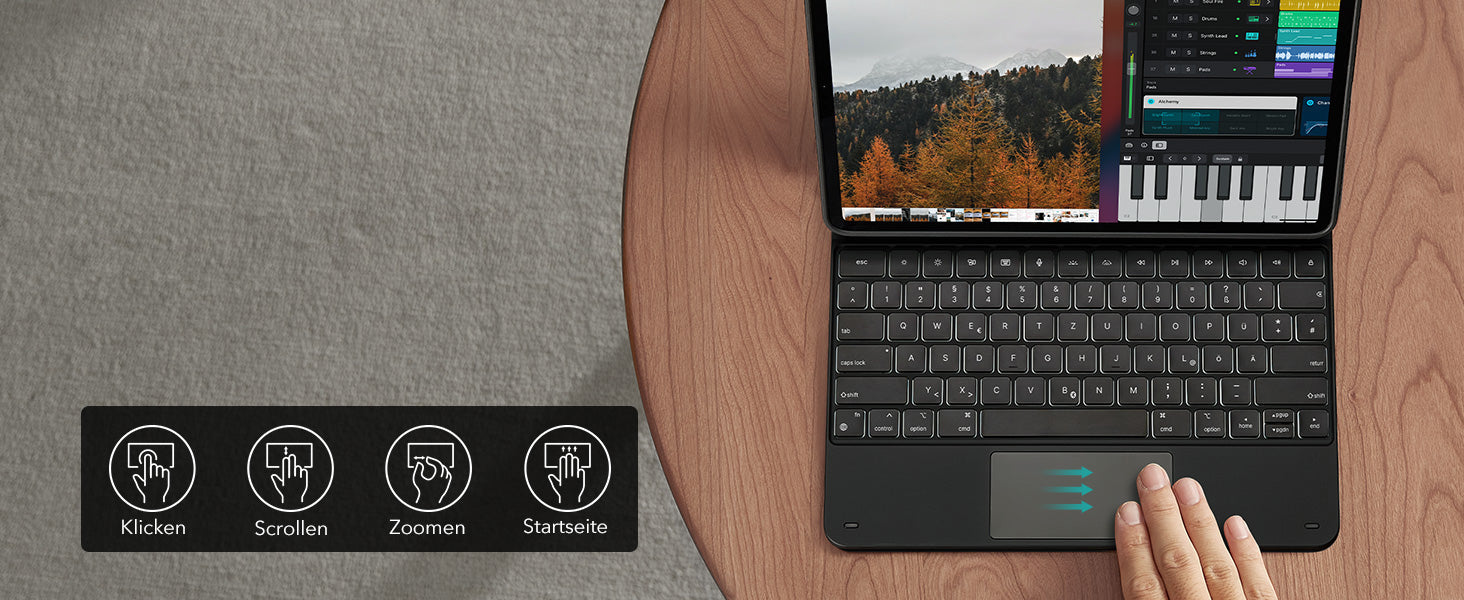
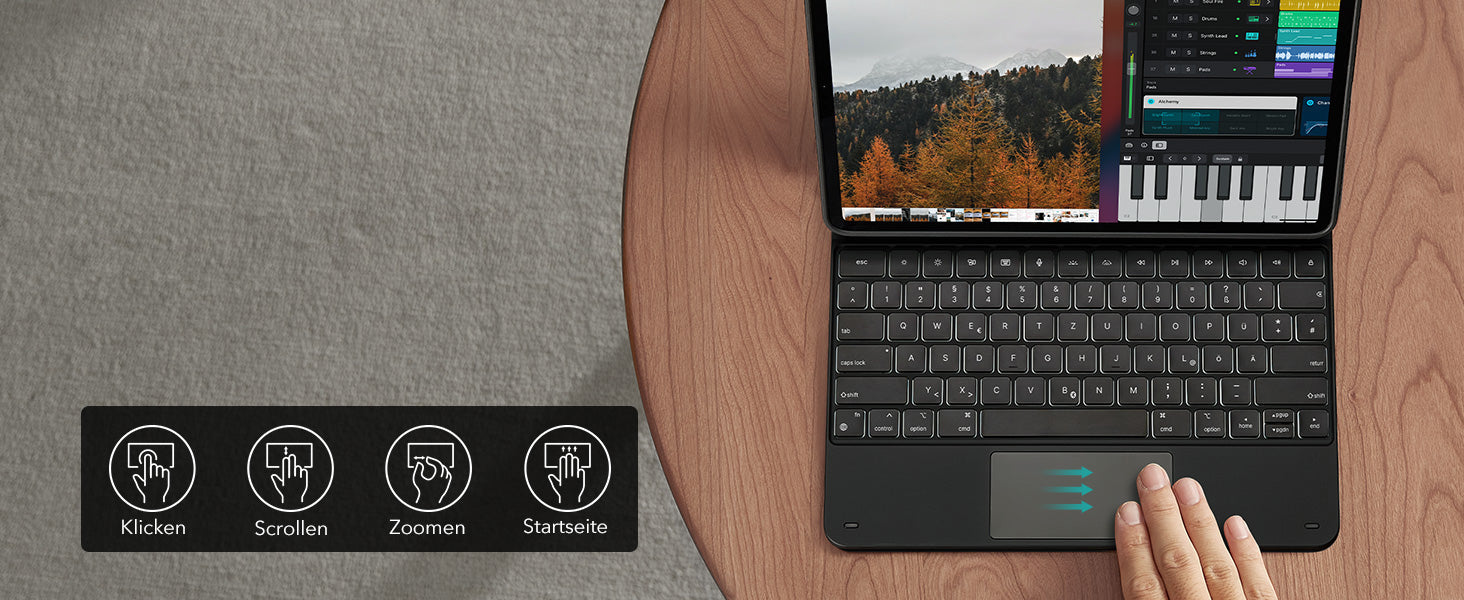
Kontrolle immer zur Hand
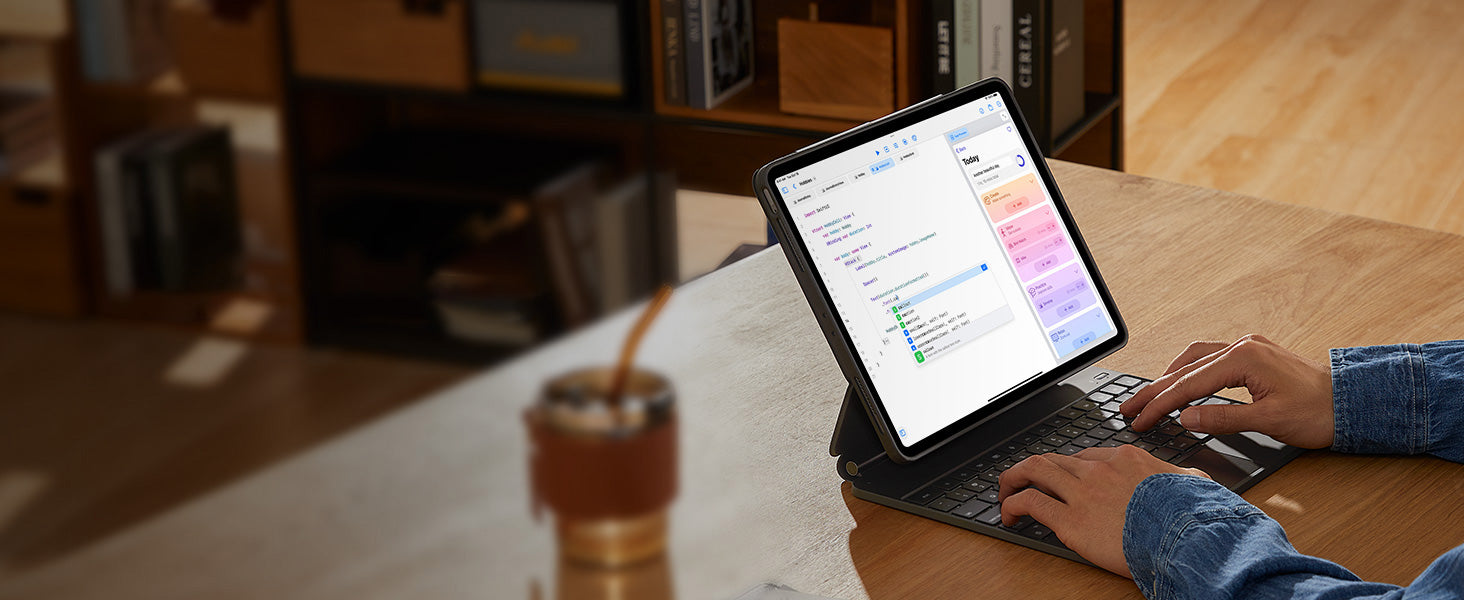
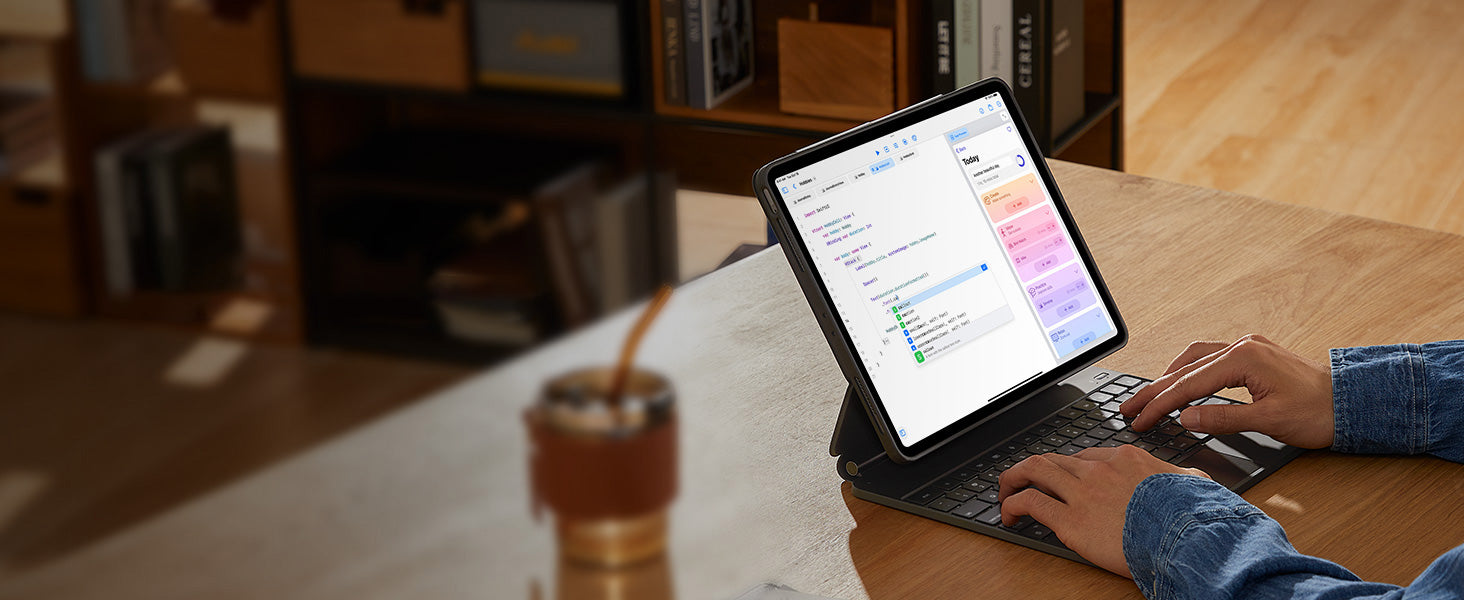
Glatt und präzise


Erledige mehr mit einer
einzigen Ladung


Gesichert und geladen
FAQ
Kann ich den Ständer ohne die mitgelieferte Hülle verwenden?
Ja. Du kannst ein iPad ohne Hülle im Standard-Querformat anbringen, um einen bequemen Winkel zum Erledigen deiner Aufgaben zu erhalten. Um die erhöhte Displayansicht oder die Ausrichtung im Hochformat zu genießen, musst du die mitgelieferte Rückschale verwenden.
Gibt es eine Rückschale für das iPad?
Ja. Die abnehmbare Rückschale wird magnetisch an der Rückseite der Tastatur befestigt. Es verfügt über eine harte Rückseite aus Polycarbonat, stoßdämpfende, flexible Seiten und verstärkte Ecken, um dein Tablet mit oder ohne Tastatur sicher aufzubewahren.
Wenn ich eine eigene Hülle an meinem iPad habe, kann ich diese am Tastaturständer befestigen?
Nein. Die Tastaturhülle ist für die Verwendung mit einem iPad ohne Hülle oder der mitgelieferten magnetischen Rückschale konzipiert. Es kann nicht mit einem iPad mit einer anderen Hülle verwendet werden.
Wenn ich es im Hochformat verwende, ist es dann genauso stabil wie im Querformat?
Ja. Die Tastaturhülle unterstützt Quer-, Hoch- und erhöhte Displayansicht. Starke Magnete der Abdeckung stimmen mit denen in deinem iPad und Rückschale überein und sorgen so für einen sicheren Verschluss und einen stabilen Stand. Wenn du dein iPad im Hochformat oder im erhöhten Displaymodus verwendest, muss die mitgelieferte Rückschale angebracht sein. Nur der Querformatmodus unterstützt die Verwendung mit einem iPad ohne Hülle.
Wie verbinde ich Bluetooth?
Drücke zunächst kurz die rechte/linke Option + B, um die Tastatur in den Kopplungsmodus zu versetzen. Gehe im Kopplungsmodus zu „Einstellungen“ > „Bluetooth“ > „Andere Geräte“ und stelle eine Verbindung zur „ESR-Tastatur“ her. Schaue dir das Video an, um eine vollständige Anleitung zum Anschließen deiner Tastatur zu erhalten
Kann ich die Helligkeit der Hintergrundbeleuchtung ändern?
Ja. Drücke die rechte/linke Option + Hintergrundbeleuchtungstaste (in der oberen linken Ecke), um die Hintergrundbeleuchtung ein- oder auszuschalten und die Helligkeitsstufe anzupassen (niedrig, mittel, hoch).
Mein Trackpad funktioniert nicht. Hilfe!
Wenn AssistiveTouch aktiviert ist, kann es dazu führen, dass das Trackpad nicht mehr reagiert. Um dieses Problem zu beheben, deaktiviere AssistiveTouch, indem du zu „Einstellungen“ > „Bedienungshilfen“ > „Tippen“ > „AssistiveTouch“ > „AssistiveTouch“ ausschalten gehst.

Free shipping on qualified orders

30-Day Money-Back Guarantee

Lifetime Customer Support

Secure, Easy Payments

Secure, Easy Payments

Free shipping on qualified orders

30-Day Money-Back Guarantee

Lifetime Customer Support

Secure, Easy Payments

Free shipping on qualified orders








































